Ako povoliť Sidecar na nepodporovaných Mac
Sidecar je jednou z hlavných funkcií, ktoré Apple predstavený v Cataline. Bohužiaľ, aj keď váš počítač Mac dokáže spustiť Catalinu, nevyhnutne to neznamená, že budete môcť používať Sidecar. Samotná funkcia je obmedzená v rámci podmnožiny počítačov Mac, na ktorých je možné spustiť program Catalina. Na nepodporovaných počítačoch Mac je tak prirodzene hack. S týmto hackom budete môcť používať iPad s funkciou Sidecar v káblovom režime. Vyskúšajte to na svoje vlastné riziko.
Sidecar nie je podporovaný začiatkom roka 2015 MacBook Airs, čo je to, čo mám a na obrázku nižšie môžete vidieť, že v aplikácii System Preferences v mojom počítači Mac chýba preferencia.
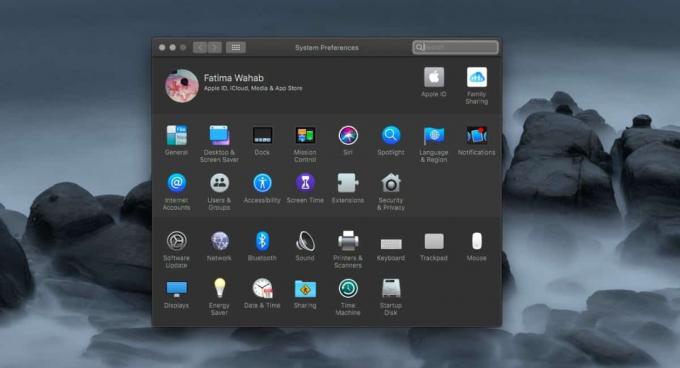
Sidecar na nepodporovaných počítačoch Mac
Stiahnuť ▼ Zadarmo prívesokod Github. Rozbaľte priečinok so zipsom a spustite aplikáciu vo vnútri. Aplikácia má pokyny, ako to dosiahnuť, ale podrobne o nich budeme informovať tu.
Po rozbalení priečinka so zipsom otvorte terminál. Spustite nasledujúci príkaz.
cp /System/Library/PrivateFrameworks/SidecarCore.framework/Versions/A/SidecarCore ~ / Downloads / SidecarCore.bak
Potom spustite tento príkaz.
cp /System/Library/PrivateFrameworks/SidecarCore.framework/Versions/A/SidecarCore ~ / Downloads
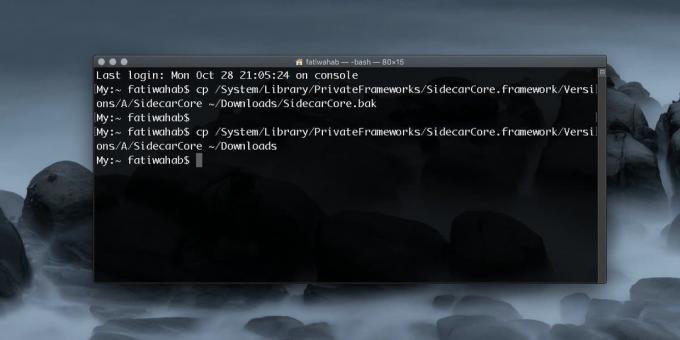
Vráťte sa do aplikácie a kliknite na tlačidlo Vybrať Sidecore. Prejdite do adresára, do ktorého ste extrahovali Free Sidecar. Predpokladáme, že ide o priečinok Stiahnuté súbory. Uvidíte súbor s názvom SidecareCore. Vyberte ju.
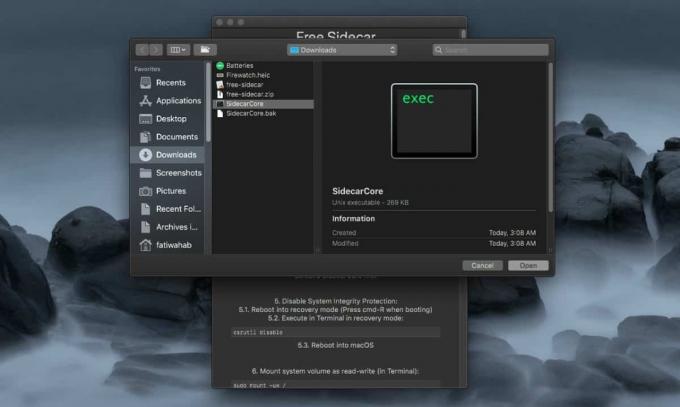
Ďalším krokom je výber zariadenia, pre ktoré chcete povoliť Sidecar. Prejdite si zoznam zariadení, na ktorých ho chcete používať, a vyberte ich.

Teraz musíte spustiť počítač Mac do režimu obnovenia. Reštartujte počítač a počas jeho reštartovania, tzn. Pred spustením podržte klávesovú skratku Command + R.
Keď sa nachádzate v režime obnovenia, prejdite do hornej časti Nástroje a vyberte možnosť Terminál. Spustite nasledujúci príkaz. Dokončenie trvá iba jednu sekundu. Po dokončení reštartujte počítač Mac.
csrutil vypnúť
Na pracovnej ploche znova otvorte terminál a postupne spúšťajte nasledujúce príkazy. Budete musieť zadať svoje heslo.
sudo mount -uw /
sudo cp ~ / Downloads / SidecarCore /System/Library/PrivateFrameworks/SidecarCore.framework/Versions/A/SidecarCore
sudo codesign -f -s - /System/Library/PrivateFrameworks/SidecarCore.framework/Versions/A/SidecarCore

Po dokončení sa budete musieť reštartovať späť do režimu obnovenia. Reštartujte počítač Mac a podržte stlačený kláves Command + R. Keď ste v režime obnovenia, prejdite do časti Nástroje a vyberte položku Terminál. Spustite nasledujúci príkaz. Bude to trvať iba sekundu. Po dokončení reštartujte počítač.
csrutil povoliť
Otvorte aplikáciu System Preferences a zobrazí sa preferencia Sidecar (posledný riadok).

Sidecar má fungovať s káblovým alebo bezdrôtovým pripojením na podporovaných počítačoch Mac. Týmto spôsobom budete môcť iPad používať, iba ak je pripojený prostredníctvom dátového kábla. Spoločnosť Apple by skutočne nemala vylúčiť túto funkciu od počítačov Mac, ktoré môžu stále používať káblové pripojenie pre Sidecar.
Vyhľadanie
Posledné Príspevky
Ako nainštalovať aplikácie DMG na MacOS
Aplikácie pre MacOS prichádzajú v rôznych formách. To znamená, že n...
Zobraziť parametre sily siete WiFi a verejnú IP z lišty ponuky [Mac]
Podobne ako iná platforma OS, aj systém Mac OS X zobrazuje na panel...
Nové funkcie v OS X Yosemite
Každý rok na WWDC, Apple predstaví svoje najnovšie produkty v prosp...


![Zobraziť parametre sily siete WiFi a verejnú IP z lišty ponuky [Mac]](/f/3dce4029e6dd0085bd14748a6e935a08.png?width=680&height=100)
